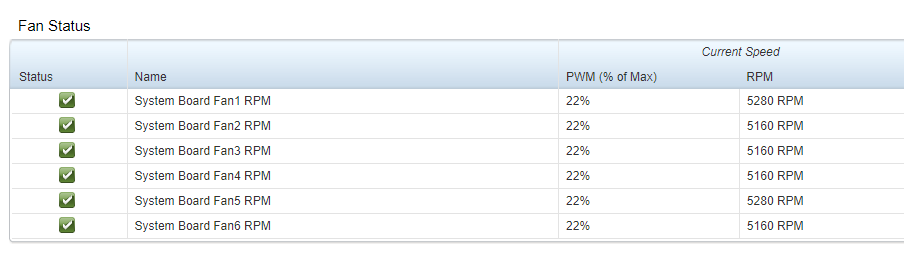# Основной репозиторий
deb https://dl.astralinux.ru/astra/stable/1.7_x86-64/repository-main/ 1.7_x86-64 main contrib non-free
# Оперативные обновления основного репозитория
deb https://dl.astralinux.ru/astra/stable/1.7_x86-64/repository-update/ 1.7_x86-64 main contrib non-free
# Базовый репозиторий
deb https://dl.astralinux.ru/astra/stable/1.7_x86-64/repository-base/ 1.7_x86-64 main contrib non-free
# Расширенный репозиторий
deb https://dl.astralinux.ru/astra/stable/1.7_x86-64/repository-extended/ 1.7_x86-64 main contrib non-free
# Расширенный репозиторий (компонент astra-ce)
deb https://dl.astralinux.ru/astra/stable/1.7_x86-64/repository-extended/ 1.7_x86-64 astra-ce
Создаем файлик trueconf.list
#nano /etc/apt/sources.list.d/trueconf.list
Добавляем в него
deb https://mirror.trueconf.ru/astra17/ smolensk non-free
Вернем установочный диск обратно в виртуалку
apt-get -y install wget
И как написано на офф сайте по установке
С помощью учетной записи администратора последовательно выполните команды:
wget -O- https://mirror.trueconf.ru/deb.trueconf.pub | gpg --no-default-keyring --keyring gnupg-ring:/etc/apt/trusted.gpg.d/trueconf.gpg --import
chmod 644 /etc/apt/trusted.gpg.d/trueconf.gpg
apt-get update
Но не торопимся вводить "apt-get -y install trueconf-server" у нас проблемка с зависимостями и надо ещё поставить
apt-get -y install dialog
Создаем пользователя tr-cnf-adm
adduser tr-cnf-adm
а теперь можно и
apt-get -y install trueconf-server
На этом вроде все работает.